发布时间:2023-01-03 10: 16: 41
电脑型号:华为荣耀magic pro
系统版本:Win10家庭版
软件版本:Microsoft 365
我们利用excel做表格时,很多时候会要求将表格斜线一分为二,并且上下打字。比如项目,人员姓名做的表格,姓名与项目要对应,在做表头时,需要姓名与项目在同一个表格里面,并用斜线区分开来,那么word表格斜线一分为二怎么弄,excel表斜线怎么上下打字呢,我们一起来看看吧。
一、word表格斜线一分为二怎么弄
Excel表格用处多多,个别复杂表格对表头内容显示有着更高的要求,这样的话就要用斜线将表头一分为二。
1、点击菜单栏的“边框”——绘制边框,利用光标绘制满足自身需要的边框表格。
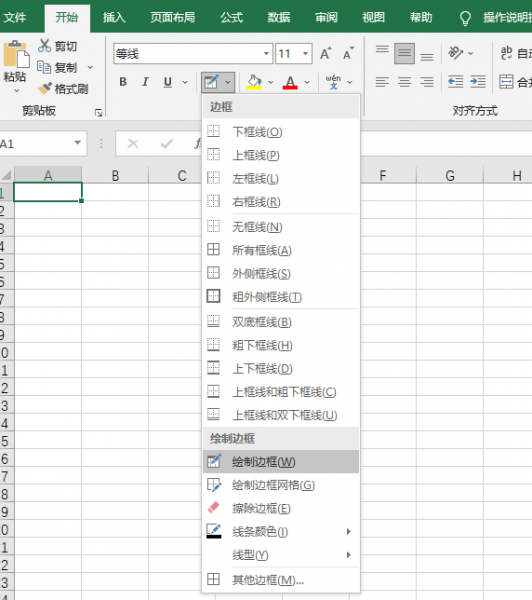
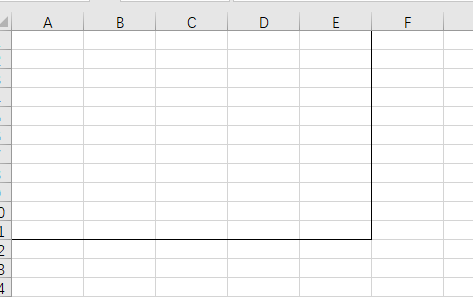
2、继续选择菜单栏的“边框”——绘制边框网格,利用光标选中,填充网格剩余部分。
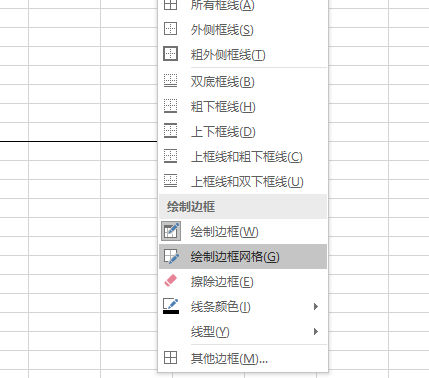
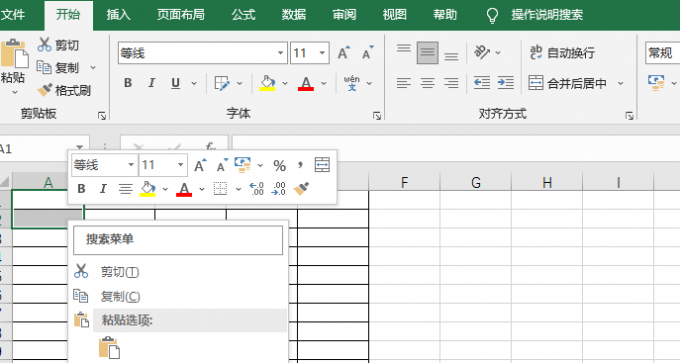
3、将光标放到需要加上下线的单元格中,单击右键,打开单元格格式设置选项卡,点击边框栏,勾选斜线设置项,然后在单元格输入需要的文本。
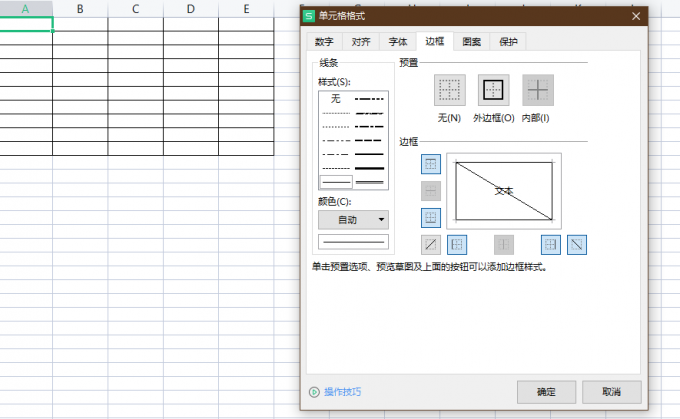
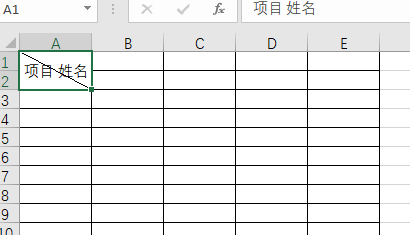
好了,到这里,单元格word表格怎么用斜线一分为二就解决啦!可以根据自己的情况设置不同行列的表格斜线。那怎么让文本在斜线单元的上标下标分别显示呢,别急我们接着往下看。
二、excel表斜线怎么上下打字
1、把光标定位到表格中加了斜线的单元格,输入合适的文本,如“项目”,选中。接下来用快捷键 Ctrl + D(或右键单击),打开“字体”项目框,找到“下标”并勾选。
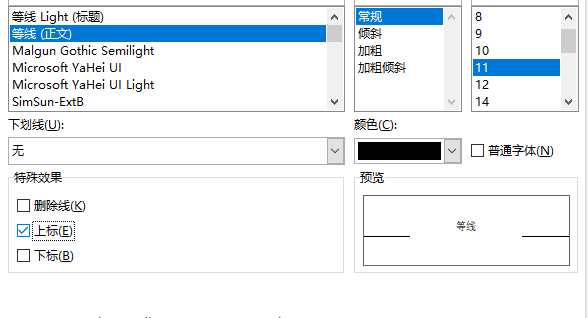
同理可知,输入“姓名”,按 Ctrl + D,在打开的项目框中勾选“上标”选项,单击“确定”,则“姓名”二字作为上标。
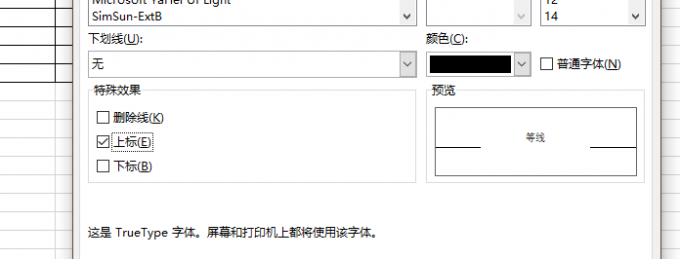
选中所有文字,右键单击“字号”,在下拉列表框,找到符合自身需要的字体及字号,制作完成单斜线表头。最终展示如下:
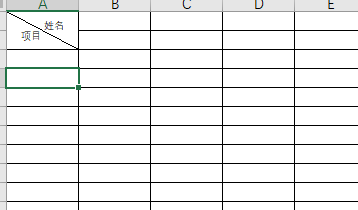
此时,一个基本的表格结构就出来了,接下来我们可以根据自身需要对单元格进行分类合并,按列分行填充内容,最终得到符合我们要求的excel工作表。
以上就是word表格斜线一分为二怎么弄,excel表斜线怎么上下打字的全部内容,Excel作为办公学习中不可或缺办公软件,掌握它的使用技巧可以让我们事半功倍。想要学习更多excel的使用技巧,可以访问Microsoft 365中文网站。
展开阅读全文
︾
读者也喜欢这些内容:

word如何设置换行不自动编号 word换行自动生成序号怎么取消
许多人在使用Word的过程中,会遇到换行自动编号方面的一系列问题。今天我将给大家阐述Word如何设置换行不自动编号,Word换行自动生成序号怎么取消的操作过程,以便大家更加熟练地操作Word。...
阅读全文 >
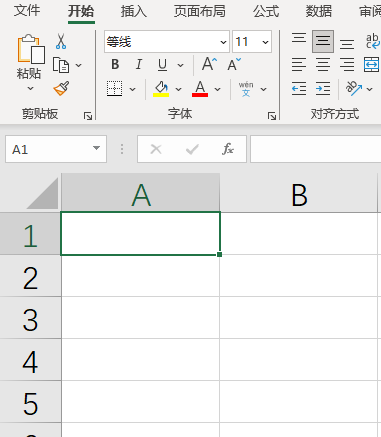
Excel表格斜线一分为二怎么弄 Excel表格斜线怎么上下打字
Excel是Microsoft 365套件中一款强大的表格制作软件,它提供的表格斜线功能有着很强的实用性,能够在单个单元格中添加斜线,将文本信息一分为二,使得单元格能够更加清晰直观地显示更多信息。本篇文章将给大家介绍excel表格斜线一分为二怎么弄,以及excel表格斜线怎么上下打字,希望能够帮助到大家。...
阅读全文 >
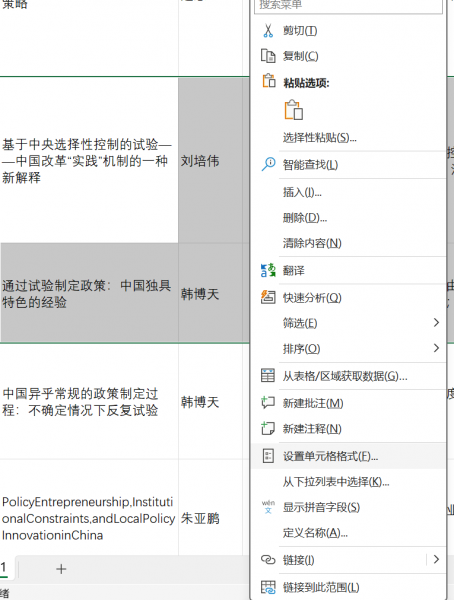
Excel如何隐藏表格内容 Excel隐藏表格内容方法
在使用Excel进行表格制作时,为了信息安全,我们往往希望将已经输入的表格内容保护起来。这时我们最先想到的是对表格进行加密处理。其实,除了给表格进行加密之外,隐藏表格内容也是有效的方法之一。接下来我将为大家介绍:Excel如何隐藏表格内容,Excel隐藏表格内容方法。...
阅读全文 >
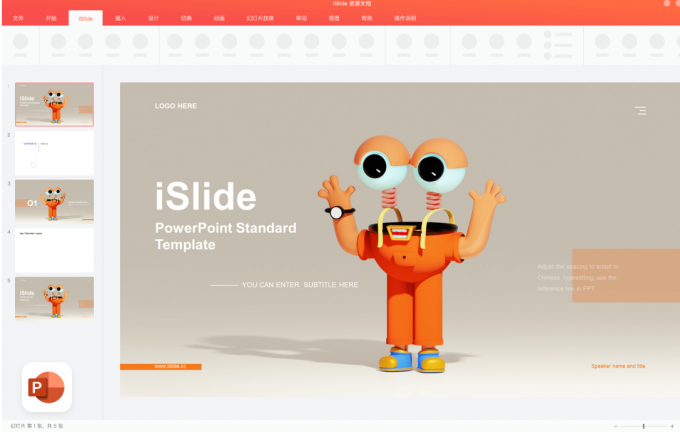
iSlide有Mac版本吗 苹果电脑iSlide怎么安装
iSlide是一款功能强大的幻灯片制作工具,它可以帮助用户快速制作专业级的演示文稿。由于在Windows平台上广受欢迎,因此许多Mac电脑用户也开始关注iSlide是否有Mac版本。那么iSlide有Mac版本吗,苹果电脑iSlide怎么安装呢?今天我就来为大家讲解一下吧!...
阅读全文 >